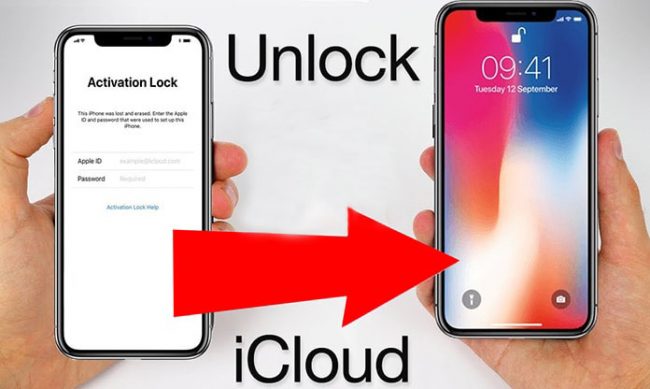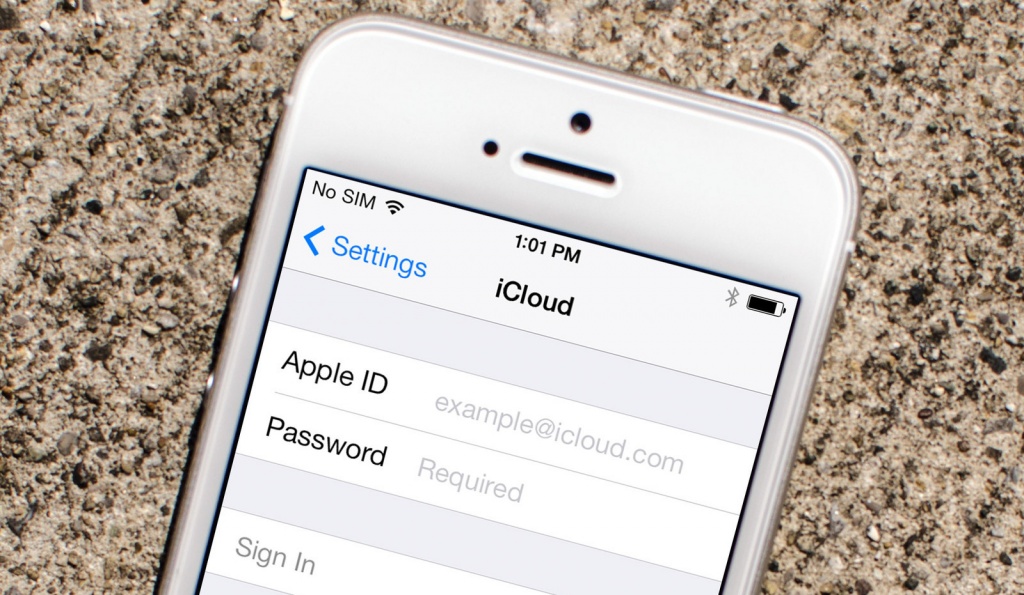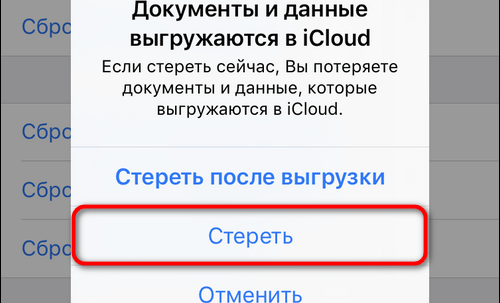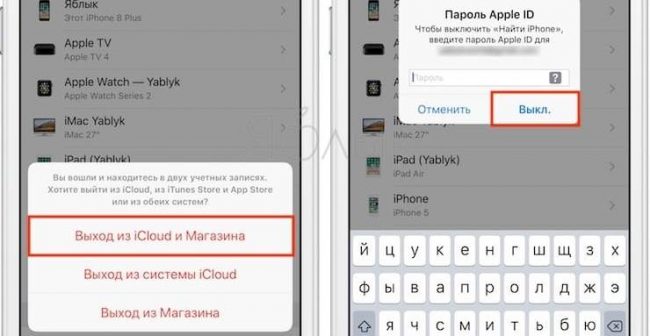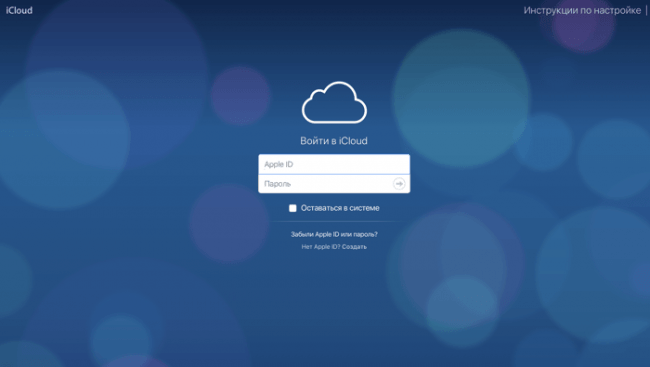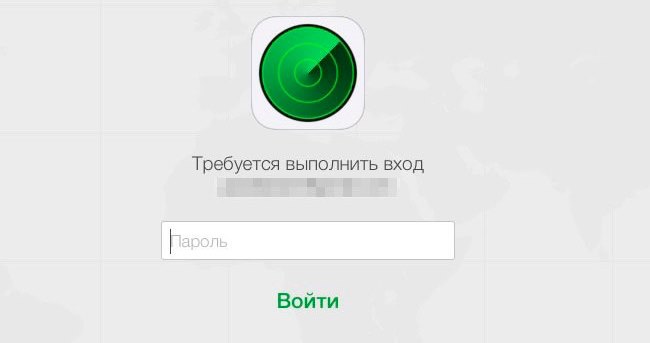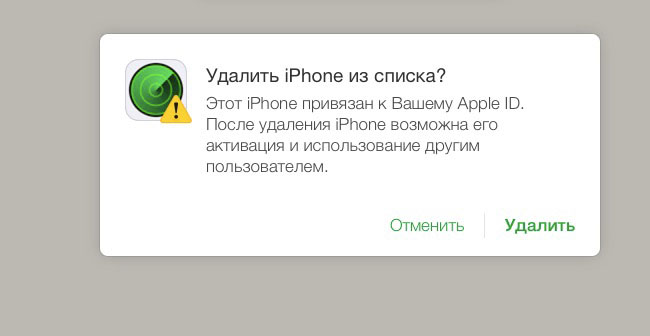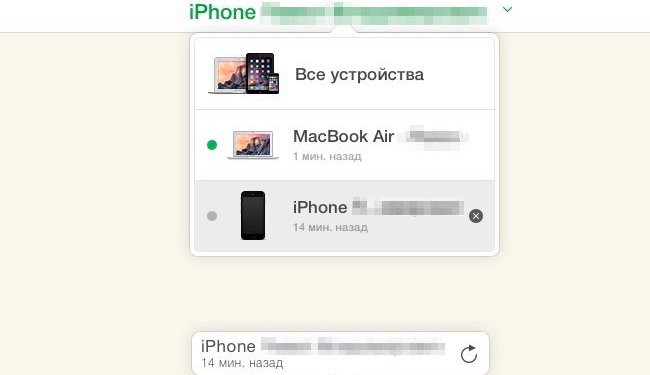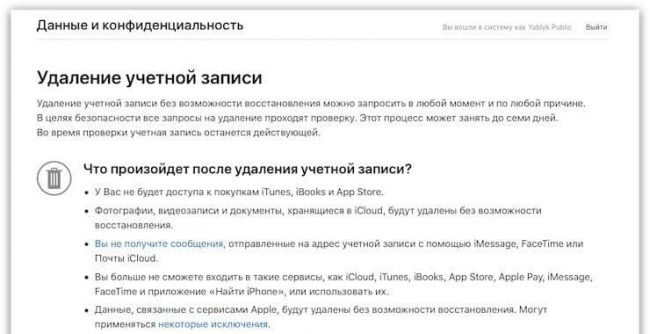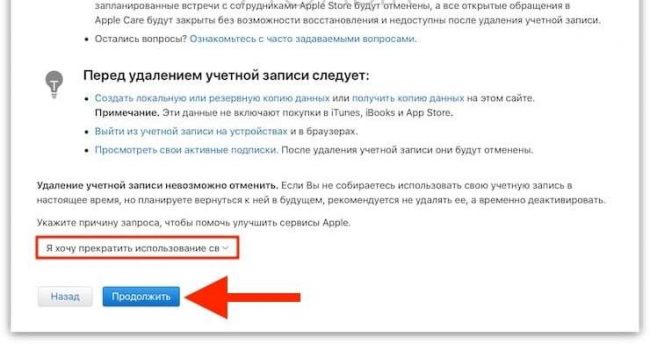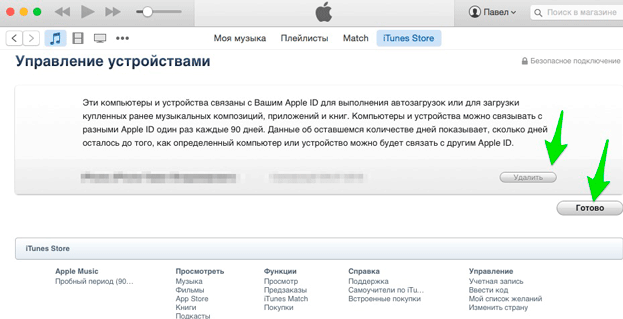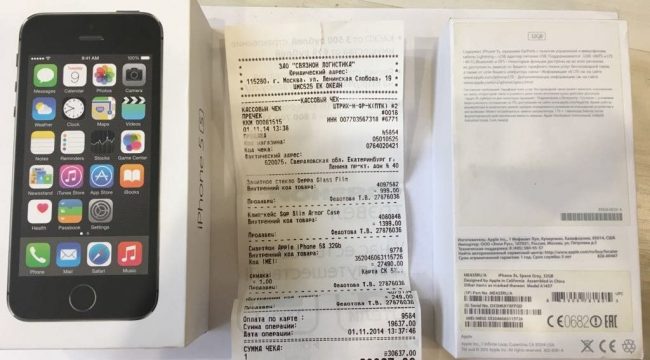Загрузить PDF
Загрузить PDF
Из этой статьи вы узнаете, как на iPhone удалить дополнительный номер телефона из своей учетной записи Apple ID.
Шаги
-
1
Запустите приложение «Настройки» на iPhone. Нажмите на значок в виде серой шестеренки на домашнем экране или на панели Dock.
- Этот значок может быть в папке «Утилиты».
-
2
Прокрутите вниз и нажмите iCloud. Эта опция находится в четвертой группе опций.
-
3
Нажмите на свой адрес электронной почты Apple ID. Вы найдете его вверху экрана.
-
4
Авторизуйтесь в Apple ID (если понадобится).
-
5
Коснитесь Контактная информация. Это первая опция под Apple ID.
-
6
Коснитесь номера телефона, который хотите удалить.
-
7
Нажмите Удалить номер телефона.
- Примечание: удалить номер телефона, который отмечен словом «Основной», не получится, потому что это единственный номер телефона, связанный с вашим аккаунтом.
-
8
Нажмите Удалить. Отныне другие люди не смогут воспользоваться этим номером телефона, чтобы связаться с вами через FaceTime, iMessage и iCloud Sharing.
Реклама
Об этой статье
Эту страницу просматривали 12 647 раз.
Была ли эта статья полезной?
Download Article
An easy-to-follow guide on removing your old phone number from iCloud
Download Article
This wikiHow teaches you how to delete a phone number you no longer use from your iPhone. If you’ve already added your new phone number to your iPhone, you may be able to delete the old phone number by making a quick change in your settings. However, if your old phone number was connected to FaceTime and iMessage on the same iPhone, you’ll need to log out of your Apple ID in both locations to remove the old number.
-
1
Open your iPhone’s Settings
. It’s the gray gear icon on your Home screen.
- If you need to remove a phone number that belongs to an iPhone you no longer have, changing your Apple ID password will remove the number from your Apple ID.[1]
- If you need to remove a phone number that belongs to an iPhone you no longer have, changing your Apple ID password will remove the number from your Apple ID.[1]
-
2
Tap your name. It’s at the top of the Settings menu.
Advertisement
-
3
Tap Name, Phone Numbers, Email. It’ll be at the top of the list below your name and email address.
-
4
Tap Edit next to «Reachable At.» It’s the blue link just below your name. This makes the information below editable.
-
5
Tap the minus sign next to the number you want to remove. A «Delete» button will appear to the right.
- You can only delete a number this way if it’s not the one being used for Messages and Facetime. If you don’t see the option to delete the phone number, and instead see a warning that the number is being used for Messages or Facetime, follow these steps:
- Tap the back button until you’re back in the Settings menu.
- Scroll down and tap Messages.
- Tap Send & Receive.
- Tap your Apple ID at the bottom.
- Tap Sign Out. Once you’re signed out, tap the back button until you’re back at the Settings menu, and then tap FaceTime.
- Tap your Apple ID under «Caller ID» and select Sign Out.
- Now that you’re signed out in both locations, the old phone number is no longer associated with your iPhone.
- You can only delete a number this way if it’s not the one being used for Messages and Facetime. If you don’t see the option to delete the phone number, and instead see a warning that the number is being used for Messages or Facetime, follow these steps:
-
6
Tap the red Delete button. A confirmation pop-up will appear.
-
7
Tap Remove on the confirmation pop-up. The phone number is now removed from your Apple ID.
Advertisement
Add New Question
-
Question
How can I recover my iPhone when I forgot my Apple ID and password?
Sophie Walford
Community Answer
If you’ve forgotten both your Apple ID login and the password, the best bet is to go to iForgot online, or take the device to an Apple store where they can help you.
Ask a Question
200 characters left
Include your email address to get a message when this question is answered.
Submit
Advertisement
Thanks for submitting a tip for review!
About This Article
Article SummaryX
1. Open Settings.
2. Tap your name.
3. Tap Name, Phone Numbers, Email.
4. Tap Edit.
5. Tap the minus sign.
6. Tap Delete.
7. Tap Remove.
Did this summary help you?
Thanks to all authors for creating a page that has been read 127,726 times.
Is this article up to date?
Download Article
An easy-to-follow guide on removing your old phone number from iCloud
Download Article
This wikiHow teaches you how to delete a phone number you no longer use from your iPhone. If you’ve already added your new phone number to your iPhone, you may be able to delete the old phone number by making a quick change in your settings. However, if your old phone number was connected to FaceTime and iMessage on the same iPhone, you’ll need to log out of your Apple ID in both locations to remove the old number.
-
1
Open your iPhone’s Settings
. It’s the gray gear icon on your Home screen.
- If you need to remove a phone number that belongs to an iPhone you no longer have, changing your Apple ID password will remove the number from your Apple ID.[1]
- If you need to remove a phone number that belongs to an iPhone you no longer have, changing your Apple ID password will remove the number from your Apple ID.[1]
-
2
Tap your name. It’s at the top of the Settings menu.
Advertisement
-
3
Tap Name, Phone Numbers, Email. It’ll be at the top of the list below your name and email address.
-
4
Tap Edit next to «Reachable At.» It’s the blue link just below your name. This makes the information below editable.
-
5
Tap the minus sign next to the number you want to remove. A «Delete» button will appear to the right.
- You can only delete a number this way if it’s not the one being used for Messages and Facetime. If you don’t see the option to delete the phone number, and instead see a warning that the number is being used for Messages or Facetime, follow these steps:
- Tap the back button until you’re back in the Settings menu.
- Scroll down and tap Messages.
- Tap Send & Receive.
- Tap your Apple ID at the bottom.
- Tap Sign Out. Once you’re signed out, tap the back button until you’re back at the Settings menu, and then tap FaceTime.
- Tap your Apple ID under «Caller ID» and select Sign Out.
- Now that you’re signed out in both locations, the old phone number is no longer associated with your iPhone.
- You can only delete a number this way if it’s not the one being used for Messages and Facetime. If you don’t see the option to delete the phone number, and instead see a warning that the number is being used for Messages or Facetime, follow these steps:
-
6
Tap the red Delete button. A confirmation pop-up will appear.
-
7
Tap Remove on the confirmation pop-up. The phone number is now removed from your Apple ID.
Advertisement
Add New Question
-
Question
How can I recover my iPhone when I forgot my Apple ID and password?
Sophie Walford
Community Answer
If you’ve forgotten both your Apple ID login and the password, the best bet is to go to iForgot online, or take the device to an Apple store where they can help you.
Ask a Question
200 characters left
Include your email address to get a message when this question is answered.
Submit
Advertisement
Thanks for submitting a tip for review!
About This Article
Article SummaryX
1. Open Settings.
2. Tap your name.
3. Tap Name, Phone Numbers, Email.
4. Tap Edit.
5. Tap the minus sign.
6. Tap Delete.
7. Tap Remove.
Did this summary help you?
Thanks to all authors for creating a page that has been read 127,726 times.
Is this article up to date?
На странице учетной записи Apple ID Нажмите кнопку «Изменить» в разделе «Учетная запись». Под идентификатором Apple ID нажмите «Изменить Apple ID». Введите номер мобильного телефона, который вы хотите использовать в качестве идентификатора Apple ID, после чего на него будет отправлен код проверки.
Введите пароль для идентификатора Apple ID и нажмите «Выключить». Если используется ОС iOS 10.2 или более ранней версии, перейдите в меню «Настройки» > iCloud > «Выйти». Нажмите кнопку «Выйти» еще раз, нажмите «Удалить с [устройство]» и введите свой пароль к Apple ID.
Как изменить свой номер телефона в iPhone?
Чтобы изменить «мой номер » в iPhone вам нужно открыть iOS настройки и перейти во вкладку «Телефон», а затем в раздел «Мой номер ». Изменив «мой номер » и сохранив настройки вы измените его отображение и в приложении «Телефон».
Как поменять Apple ID на телефоне?
Изменение идентификатора Apple ID
- Перейдите на страницу appleid. apple.com и войдите в систему.
- В разделе «Учетная запись» нажмите кнопку «Изменить».
- Выберите «Изменить Apple ID ».
- Введите адрес электронной почты, который будет использоваться в качестве идентификатора Apple ID.
- Выберите «Продолжить».
Как восстановить Apple ID если нет доступа к телефону?
Учетные записи с двухэтапной проверкой
- Перейдите на страницу учетной записи Apple ID и нажмите «Забыли Apple ID или пароль?».
- Введите идентификатор Apple ID, выберите пункт со сбросом пароля и нажмите кнопку «Продолжить».
- Введите ключ восстановления для двухэтапной проверки*.
- Выберите доверенное устройство*.
Как отвязать устройство от iCloud?
Как отключить Find My Phone
- Перейти в меню «Настройки» — Учетные записи и пароли (Accounts & Passwords) — iCloud.
- В самом низу есть кнопка «Выйти». Именно она и нужна. Нажать на «Выйти» несколько раз подряд.
- Выбрать пункт «удалить с iPhone». Данный шаг позволяет стереть все данные, имеющиеся на устройстве.
Как отвязать iPhone от Apple ID не зная пароля и логина?
Часть 5: Использование опции «Стереть все данные и настройки» для удаления Apple ID (потеря данных)
- Первым делом откройте свой iPhone, перейдите к Настройкам — коснитесь к опции Общие настройки -коснитесь опции Сброс.
- Затем коснитесь «Стереть всё содержимое и настройки (что вы можете видеть на экране).
Как удалить свой номер из iMessage?
Для текущих пользователей iPhone отвязать номер телефона от iMessage можно из меню операционной системы. Нужно лишь зайти в «Настройки», перейти в «Сообщения» и перевести тумблер iMessage в положение «Выкл». Это решит проблему в том случае, если смартфон будет поломан или утерян.
Как в айфоне добавить номер телефона?
В приложении «Телефон» коснитесь «Клавиши», введите номер, затем коснитесь « Добавить номер ». Коснитесь «Создать контакт» или « Добавить в имеющийся» и выберите контакт.
Как отключить двухэтапную аутентификацию на айфоне?
Выполните следующие действия, чтобы отключить двухфакторную аутентификацию для вашего Apple ID.
- Войдите в appleid.apple.com. Перейдите в раздел Безопасность. Затем нажмите « Изменить », если вы используете браузер рабочего стола.
- Нажмите « Отключить двухфакторную аутентификацию ».
Как создать Apple ID Если на телефоне есть старый?
Создание идентификатора Apple ID с помощью App Store на устройстве
- Откройте магазин App Store и нажмите кнопку входа.
- Нажмите « Создать новый Apple ID ».
- Следуйте инструкциям на экране.
- Введите данные своей кредитной карты и адрес для выставления счетов, а затем нажмите «Готово».
- Подтвердите свой номер телефона.
Что будет если поменять Apple ID?
Удаленные данные вновь восстановятся на устройстве при вводе учетной записи Apple ID в разделе iCloud. При выходе из iCloud, на iPhone и iPad: из приложения iCloud Drive удалятся все файлы (но они по-прежнему будут доступны на сайте icloud.com и при повторном входе в аккаунт вернутся на устройство);
Как убрать Apple ID старого владельца?
ШАГ 1 — Перейдите в Настройки — iCloud. ШАГ 2 — Прокрутите экран вниз и кликните «Выйти», затем еще раз кликните «Выйти». ШАГ 3 — Когда вас спросят, что делать с данными, кликните по « Удалить с iPhone», затем введите пароль от Apple ID.
Можно ли восстановить Айклауд через почту?
Нажмите на адрес электронной почты, который вы можете увидеть на самом верху экрана настроек ICloud. Заполните полное имя, а также поле адреса электронной почты, так что вы можете восстановить свой идентификатор Apple логина. Вы можете сбросить пароль, как только вы получили свой идентификатор Apple.
Как найти айфон если нет доступа к телефону?
Поиск устройства на карте Чтобы найти устройство, выполните вход на странице iCloud.com/find. Можно также воспользоваться приложением «Локатор» на другом принадлежащем вам устройстве Apple. Если устройство iPhone, iPad или iPod touch не отображается в списке устройств, это означает, что на нем не был включен Локатор.
Как восстановить Айклауд если телефон утерян?
Восстановление данных устройства iPhone, iPad или iPod touch из резервной копии
- Включите устройство.
- Следуйте инструкциям по настройке до появления экрана «Приложения и данные», затем нажмите « Восстановить из копии iCloud ».
- Выполните вход в iCloud с помощью своего идентификатора Apple ID.
- Выберите резервную копию.
Applе использует в своих устройствах систему защиты Аpple ID. Через идентификацию пользователя происходит вход в магазин Аpple, совершаются покупки, загрузка контента, управление личными данными, настройками и прочее. Надежность Аpple ID подтверждается тем, что, часто, даже владельцу айфона тяжело отвязать или выйти с учетной записи. Но все же, следуя правильной инструкции, сделать это можно спокойно.
Зачем удалять iСloud аккаунт прежнего пользователя?
Самая большая опасность не справиться с отвязкой афона заключается в том, что при покупке телефона с рук можно столкнуться с большими проблемами. Если iСloud не отвязан, то айфон может в скором времени заблокироваться. Не зная данных для входа, айфон превращается в музейный экспонат, и пользоваться им уже нельзя.
Даже если вы некоторое время без проблем пользуетесь купленным б/у айфоном, то после первого же обновления система покажет сообщение об активации iPhone. В данном случае подойдет только тот аккаунт iСloud с помощью которого производилась первоначальная настройка телефона. Сброс настроек и перепрошивка в разблокировке не помогут.
Совет: покупая айфон с рук, узнайте, как удалить Аpple ID старого владельца и сделайте это до оплаты.
Как проверить привязку iPhone к учетной записи iCloud?
Первый шаг в проверке на наличие активного iСloud начинается с кнопки «Home». Если после нажатия устройство требует войти в аккаунт Apple ID или ввести пароль по Touch ID – это явный признак того, что айфон не отвязан. Второй вариант проверки – выполнить очистку iPhone. Для этого:
- Войдите в Настройки
- Основные
- Сброс
- Очистите контент и настройки
- Введите код-пароль
- Нажмите Стереть iPhone (два раза)
- Введите пароль от iCloud.
Конечно, этот способ требует предварительного согласия владельца устройства. После всех действий заходим в настройки айфона и вместо имени владельца должно появиться окошко с предложением войти в учетную запись iCloud.
Как отвязать iPhone от учетной записи iCloud?
Для этой опции существует несколько вариантов. Вы сможете выбрать тот, который покажется легче и доступнее. Иногда приходиться попробовать два и больше метода.
Удаление Apple ID с айфона
Выполните следующие шаги для успешной разблокировки:
- Открываем Настройки
- В самом верху отобразиться раздел Apple ID с указанием имени и фамилии владельца. Переходим в этот раздел.
- Внизу жмем Выйти
Важно: последние версии iOS предоставляют три опции для выхода: Выход из iCloud и Магазина, отдельно выход из iCloud, и отдельно – из Магазина.
- Выбираем один из вариантов выхода
- Вводим пароль для отключения «Найти iPhone»
- Выключаем (Выкл.)
- Открываем меню Настройки – Основные – Сброс – Стереть контент и настройки.
- Нажимаем – Стереть устройство.
После завершения всех действий айфон будет полностью отвязан от iCloud. Все данные удаляются, а телефон сбрасывается до заводских настроек.
Отвязка Apple ID с помощью компьютера
Для начала войдите в iCloud на компьютере.
- Выбрать «Найти iPhone»
- Повторно вводим пароль
- Отмечаем наше устройство
- Кликаем на «Стереть iPhone»
Альтернативный вариант удаления Apple ID – на вкладке «Все устройства» нажать на крестик напротив вашего айфона. Всплывающее окно запросит подтверждение, а также проинформирует о привязке аккаунта другими пользователями.
Полное удаление аккаунта
Если вы хотите создать новый аккаунт iCloud, тогда лучше всего удалить все личные данные на серверах Apple. Полная очистка учетной записи удалит всю персональную информацию о пользователе без возврата. Все покупки на сервисах Apple аннулируются. Так же будет очищено облако iCloud.
Для начала процесса удаления аккаунта нужно перейти на сайт Apple в специальный раздел – «Данные и конфиденциальность». Сначала нужно войти в учетную запись и ответить на несколько вопросов. Далее выбираем «Удаление учетной записи».
Процесс удаления состоит из нескольких пунктов:
- Указание причины удаления учетной записи
- Согласие с условиями удаления
- Адрес электронной почты для получения сопроводительной информации
После будет предоставлен код, состоящий из 12 цифр. Полученный код является последней возможностью отказаться от удаления аккаунта. Для подтверждения запроса понадобиться до семи дней.
Удаление iCloud через iTunes
Для начала работы откройте iTunes и пройдите авторизацию в iCloud. Далее следуйте инструкциям:
- Находим раздел «iTunes Store»
- Войдите в настройки «Учетной записи»
- Переходим в «Управление свойствами»
- Нажимаем «Удалить» и «Готово».
Запрос на разблокировку в компанию Apple
Для разблокировки iPhone владелец может отправить запрос на разблокировку специалистам компании. Этот способ используется теми, кто случайно забыл свои данные авторизации, либо приобрел телефон, который требует ввода чужого айклауд. Для этого потребуется подтверждение права на легальное владение устройством.
Для запроса необходимо:
- Чек о покупке телефона с указанием адреса магазина и серийного номера.
Важно: чек является самым важным доказательством при отправке запроса в Apple.
- Фото задней части устройства
- Фото IMEI и серийного номера
- Все файлы пакуются в архив Zip
- Создайте личный Apple ID.
Совет: постарайтесь вспомнить и указать в отдельном файле ответы на контрольные вопросы, которые были заданы при создании аккаунта; это облегчит задачу.
После сбора всех доказательств обращаемся в поддержку Apple. Они предоставят на электронную почту ссылку для загрузки файлов. Кроме этого, могут попросить дополнительные фото телефона или коробки. Одобрительный ответ придет, когда служба поддержки свяжется с магазином и проверит остальные доказательства на владение телефоном.
Совет: после всех процедур, обязательно проверьте, отвязан ли iPhone.
Заключение
Надежная система безопасности iPhone позволяет не переживать за персональные данные. В то же самое время, при покупке устройства с рук, есть большой риск получить не отвязанный iСloud на нем, что грозит блокировкой телефона, после чего им невозможно пользоваться полноценно.
— Выйдите из всех своих устройств и служб Apple, используя свой Apple ID.
— Перейдите на страницу appleid.apple.com и войдите в систему.
— В разделе «Учетная запись» нажмите «Изменить».
Более того, как изменить номер моей учетной записи iCloud?
— Выйдите из всех своих устройств и служб Apple, используя свой Apple ID.
— Перейдите на страницу appleid.apple.com и войдите в систему.
— В разделе «Учетная запись» нажмите «Изменить».
Итак, как удалить номер телефона на iPhone?
Удаление контакта Откройте приложение «Контакты» и коснитесь контакта, который хотите удалить. Коснитесь Редактировать. Прокрутите вниз и коснитесь «Удалить контакт», затем снова выберите «Удалить контакт», чтобы подтвердить операцию.
Сказав это, как быстро удалить контакты на iPhone?
Откройте «Настройки»> «Контакты»> «Учетные записи». Коснитесь учетной записи, содержащей контакты, которые вы хотите добавить или удалить. Чтобы добавить контакты, включите Контакты. Чтобы удалить контакты, выключите «Контакты», затем нажмите «Удалить с моего iPhone».
Как удалить несколько номеров на iPhone?
Откройте «Настройки»> «Контакты»> «Учетные записи». Коснитесь учетной записи, содержащей контакты, которые вы хотите добавить или удалить. Чтобы добавить контакты, включите Контакты. Чтобы удалить контакты, выключите «Контакты», затем нажмите «Удалить с моего iPhone».
— Авторизуйтесь на appleid.apple.com. Перейдите в раздел «Безопасность». Затем нажмите «Изменить», если вы используете настольный браузер.
— Нажмите «Отключить двухфакторную аутентификацию».
Как быстро удалить контакты на iPhone?
— Нажмите зеленый значок телефонной трубки.
— Щелкните вкладку контактов.
— Прокрутите список вниз.
— Коснитесь имени контакта, который хотите удалить.
— Когда его форма открыта, нажмите кнопку «Изменить» в правом верхнем углу окна.
Как изменить номер телефона в учетной записи Apple?
— Выйдите из всех своих устройств и служб Apple, используя свой Apple ID.
— Перейдите на страницу appleid.apple.com и войдите в систему.
— В разделе «Учетная запись» нажмите «Изменить».
Как удалить номер телефона в iCloud?
Это первая опция, которая появляется под вашим Apple ID. Коснитесь номера телефона, который хотите удалить. Коснитесь Удалить номер.
Как выбрать несколько контактов?
Чтобы выбрать несколько контактов, установите флажок рядом с контактом. Вы можете выбрать несколько контактов, нажав клавишу Ctrl (командная клавиша для пользователей Mac OS), чтобы выбрать непоследовательные контакты, или клавишу Shift, чтобы выбрать последовательные контакты.
Как удалить сразу все контакты на iPhone?
— Перейти к настройкам.
— Коснитесь Почта, Контакты, Календари.
— Перейдите к каждой настроенной учетной записи и каждый раз отключайте опцию «Контакты», затем выбирайте «Удалить с iPhone».
Как мне восстановить код подтверждения iCloud?
Перейдите в меню Apple > Системные настройки, затем щелкните Apple ID. Щелкните Пароль и безопасность> Получить код проверки.
Как удалить номер телефона на айфоне?
Чтобы удалить контакт, сделайте следующее: Откройте приложение «Люди» и коснитесь контакта, который хотите удалить. Коснитесь Редактировать. Прокрутите вниз и коснитесь «Удалить контакт», затем снова выберите «Удалить контакт», чтобы подтвердить операцию.
Как удалить повторяющиеся контакты на iPhone?
— Создайте копию ваших контактов.
— Откройте приложение «Контакты».
— В меню «Карта» выберите «Карта»> «Найти дубликаты».
— При появлении запроса нажмите «Объединить».
— Повторяйте шаги 2 и 3, пока дубликаты не будут найдены.
Где я могу найти код проверки?
Если ваше устройство подключено к сети: перейдите в «Настройки»> [ваше имя]. Коснитесь Пароль и безопасность> Получить код подтверждения.
Как изменить Apple ID?
Зайдите на сайт Apple. Счет. В разделе «Настройки учетной записи» нажмите «Apple ID и пароль». Введите обновленный Apple ID и пароль.
Узнайте больше статей в наших разделах учиться et Компьютер и Интернет. Не забудьте поделиться статьей с друзьями!
Возможно, ваш существующий мобильный номер Apple ID больше не используется. Или, может быть, вы хотите переключиться на другой номер телефона, для которого вы только что установили SIM-карту в свой новый iPhone. Какой бы ни была причина вашего желания изменить номер телефона Apple ID, позвольте мне сказать вам, что есть несколько способов сделать это. И это тоже без потери мультимедиа или данных.
Вы можете переключить свой Apple ID на другой номер мобильного телефона прямо со своего iPhone или iPad. Если у вас нет доступа к вашему устройству, вы также можете использовать компьютер, чтобы изменить номер телефона, связанный с вашим Apple ID.
Независимо от того, какой из пяти методов вы выберете, ваши данные не пострадают. Итак, если вы беспокоитесь о потере каких-либо важных данных в процессе, вы должны оставить это заблуждение. Тем не менее, теперь пора взглянуть на шаги!
Измените доверенный номер телефона для своего Apple ID на iPhone
Когда вы впервые включаете двухфакторную аутентификацию для своей учетной записи iCloud, Apple автоматически регистрирует номер телефона, который вы используете на своем iPhone, в качестве доверенного номера телефона. Этот номер телефона используется для подтверждения вашей личности, добавляя дополнительный уровень защиты вашему Apple ID.
Каждый раз, когда вы (или, если на то пошло, кто-либо) входите в свою учетную запись на новом устройстве, на доверенном устройстве появляется запрос 2FA для дополнительной безопасности входа.
Теперь, если вы хотите в любой момент изменить доверенный номер телефона для своего Apple ID, вы можете сделать это с легкостью. Просто следуйте инструкциям ниже:
1. Перейдите в приложение «Настройки» на своем iPhone, затем нажмите на баннер Apple ID вверху, а затем нажмите «Пароль и безопасность».
2. Теперь нажмите «Изменить» рядом с опцией доверенного номера телефона.
3. Затем нажмите красную кнопку «минус» слева от числа и нажмите кнопку «Удалить».
4. Затем нажмите Добавить доверенный номер телефона.
5. После этого вам нужно будет ввести пароль вашего устройства, чтобы продолжить. Затем выберите код своей страны и введите новый доверенный номер телефона.
6. Наконец, подтвердите свой номер телефона с помощью текстового сообщения или телефонного звонка, в зависимости от вашего удобства. Ваш доверенный номер телефона будет обновлен в вашем Apple ID.
Изменить доверенный номер телефона со страницы учетной записи Apple ID
Apple также позволяет изменить доверенный номер телефона на странице учетной записи Apple ID в веб-браузере. Следуйте инструкциям ниже, чтобы узнать, как это работает:
1. Откройте любой браузер и перейдите к Страница учетной записи Apple ID. Затем войдите в свою учетную запись Apple.
2. Теперь выберите параметр «Безопасность учетной записи».
3. Затем нажмите кнопку «+» рядом с опцией доверенного номера телефона во всплывающем окне.
4. После этого выберите код страны -> введите свой номер телефона и подтвердите его с помощью текстового сообщения или телефонного звонка.
Вот и все. Вы успешно добавили новый доверенный номер телефона в свой Apple ID. Теперь вы можете удалить существующий номер телефона, нажав значок «минус» рядом с этим номером.
Изменить номер телефона Apple ID для FaceTime и iMessage
1. Прежде всего, не забудьте выйти из всех служб и устройств Apple, связанных с вашим Apple ID, за исключением того, которое вы используете для изменения номера телефона.
2. Теперь откройте приложение «Настройки» на своем iPhone и коснитесь баннера Apple ID вверху.
3. Затем выберите вариант «Имя, номера телефонов и электронная почта».
4. Затем нажмите «Изменить» рядом с заголовком раздела «Доступен / доступен для контакта».
5. После этого нажмите красную кнопку «минус» и нажмите «Удалить», чтобы удалить существующий номер телефона, используемый FaceTime и iMessage на вашем iPhone или iPad.
6. Теперь нажмите «Продолжить» и введите новый номер телефона. После этого вы получите проверочный код на этот номер. Введите код подтверждения во всплывающем окне. Здесь стоит отметить, что если ваш новый номер телефона уже используется в качестве номера телефона iMessage, общего или доверенного номера телефона, вам не нужно его подтверждать.
После завершения проверки вы можете снова войти во все службы со своим новым Apple ID.
Измените Apple ID с электронной почты на номер телефона на странице учетной записи
Как указано выше, вы также можете изменить номер мобильного телефона своего Apple ID на веб-сайте iCloud.
1. Для начала не забудьте выйти из всех устройств Apple и служб, подключенных к вашему Apple ID. Затем перейдите к appleid.apple.com в любом браузере по вашему выбору. После этого войдите в свою учетную запись Apple.
2. Затем убедитесь, что на левой боковой панели выбран параметр «Вход и безопасность». Затем кликните параметр Apple ID на правой панели.
3. В разделе «Изменить свой Apple ID» введите номер мобильного телефона, который вы хотите использовать в качестве своего Apple ID. После этого подтвердите номер телефона с помощью кода подтверждения, который вы можете получить в текстовом сообщении или по телефону.
5. После завершения проверки снова войдите на все свои устройства и службы Apple с новым номером телефона Apple ID вместо адреса электронной почты.
Изменить номер телефона Apple ID без кода подтверждения
Многие из вас, должно быть, задаются вопросом — что произойдет, если я не получу проверочный код или моего доверенного устройства сейчас нет со мной? Не волнуйтесь, вы все равно можете изменить свой номер телефона Apple ID без кода подтверждения. Просто следуйте инструкциям ниже:
1. Откройте браузер на своем компьютере и перейдите в appleid.apple.com.
2. Теперь войдите в систему, используя свой Apple ID и пароль, как обычно.
3. Затем нажмите «Не получили код подтверждения?» вариант и выберите Дополнительные параметры во всплывающем окне.
4. Теперь вы будете перенаправлены на iforgot.apple.com. Затем следуйте инструкциям на странице, чтобы изменить номер телефона, связанный с вашим Apple ID.
Примечание. Имейте в виду, что если ваш iPhone работает под управлением iOS 11.3 или более поздней версии, вам может не потребоваться вводить проверочный код. В некоторых случаях Apple автоматически проверяет ваш доверенный номер телефона в фоновом режиме, сохраняя при этом двухфакторную аутентификацию включенной.
Это почти все, что вам нужно сделать, чтобы изменить номер телефона в своем Apple ID. Хорошо иметь возможность вносить необходимые изменения в свою учетную запись Apple, чтобы она оставалась обновленной и безопасной.
Кроме того, внедрение функций восстановления учетных записей iCloud и Digital Legacy еще больше повысило безопасность учетных записей iCloud и связанных с ними данных. Сообщите нам свой отзыв и поделитесь своими мыслями об этих новых функциях в комментариях ниже.